Samsung GT-N8020 Bedienungsanleitung
Stöbern Sie online oder laden Sie Bedienungsanleitung nach Mobiltelefone Samsung GT-N8020 herunter. Samsung GT-N8020 Vartotojo vadovas (KK) Benutzerhandbuch
- Seite / 127
- Inhaltsverzeichnis
- LESEZEICHEN
- Руководство 1
- О руководстве 2
- Авторские права 3
- Товарные знаки 4
- Содержание 5
- Комплект поставки 10
- Установка SIM- или USIM-карты 11
- Зарядка аккумулятора 12
- Начало работы 13
- Установка карты памяти 15
- Извлечение карты памяти 16
- Форматирование карты памяти 16
- Замена стержня пера S Pen 17
- Регулировка громкости 19
- Переход в режим «Без звука» 19
- Основные сведения об 20
- Сенсорный экран 21
- Нажатие и удерживание 22
- Перетаскивание 22
- Двойное касание 22
- Прокрутка 23
- Масштабирование 23
- Управление жестами 24
- Перемещение по изображению 25
- Перемещение элементов 25
- Использование пера S Pen 29
- Открытие меню 30
- Отмена последнего действия 30
- Создание снимков экрана 31
- Выделение текста 32
- Запуск функции быстрых команд 32
- Указатель пера S Pen 33
- Быстрая команда 34
- Уведомления 35
- Главный экран 36
- Установка обоев 37
- Экран приложений 38
- Работа с приложениями 39
- Ввод текста 40
- Голосовой ввод текста 41
- Подключение к сети Wi-Fi 42
- Настройка учетных записей 43
- Передача файлов 44
- Защита устройства 45
- Обновление устройства 46
- Выполнение вызовов 47
- Поиск контактов 48
- Международные вызовы 48
- Во время вызова 48
- Отправка сообщения 48
- Добавление контактов 48
- Входящие вызовы 49
- Видеовызовы 50
- Переключение изображений 51
- Контакты 52
- Просмотр контактов 53
- Перемещение контактов 53
- Импорт и экспорт контактов 53
- Избранные контакты 54
- Группы контактов 54
- Сообщения 55
- Отправка отложенных сообщений 56
- Просмотр входящих сообщений 56
- Отправка сообщений 57
- Просмотр сообщений 58
- Google Mail 59
- Hangouts 60
- Интернет и сеть 62
- Screen Mirroring 65
- Samsung Link 66
- Group Play 67
- Smart Remote 68
- Мультимедиа 69
- Фотосъемка 71
- Режим съемки 72
- Видеосъемка 73
- Режим записи 74
- Изменение настроек камеры 75
- Горячие клавиши 77
- Просмотр изображений 77
- Просмотр видеозаписей 78
- Редактирование изображений 78
- Избранные изображения 78
- Удаление изображений 79
- Обмен изображениями 79
- Установка меток для лиц 79
- Функция Tag Buddy 79
- Paper Artist 80
- PS Touch 81
- Видео редактор 82
- Обмен видеозаписями 83
- Магазины приложений и 84
- Samsung Apps (GALAXY Apps) 85
- S Suggest 85
- Play Книги 86
- Play Фильмы 86
- Play Музыка 86
- Play Игры 87
- Play Пресса 87
- Служебные программы 88
- Создание заметок 89
- Просмотр заметок 91
- S Planner 92
- POLARIS Office 5 94
- Будильник 96
- Мировое время 97
- Калькулятор 97
- Поиск в памяти устройства 98
- Масштабы поиска 98
- Мои файлы 99
- Загрузки 100
- Путешествия и поиск мест 101
- Настройки 102
- Bluetooth 103
- Использование данных 103
- Дополнительные настройки 104
- Режим блокировки 105
- Настройки вызовов 106
- Параметры мелодий и звука 107
- Настройки видеовызова 107
- Голосовая почта 108
- Параметры интернет-вызовов 108
- Энергосбережение 110
- Диспетчер приложений 110
- Стандартные приложения 110
- Пользователи 111
- Расположение 111
- Экран блокировки 111
- Безопасность 112
- Язык и ввод 114
- Голосовой ввод Google 115
- Голосовой поиск 115
- Облачное хранилище 116
- Архивация и сброс 116
- Добавить учетную запись 116
- Движения 117
- Голосовое управление 117
- Аксессуары 118
- Дата и время 118
- Специальные возможности 119
- Об устройстве 120
- Настройки Google 120
- Устройство не включается 121
- Устранение неполадок 122
- Устройство нагревается 124
Inhaltsverzeichnis
www.samsung.comРуководство пользователяGT-N8020
Начало работы10Комплект поставкиВ комплект поставки входят следующие компоненты:•Устройство•Краткое руководство•Комплект поставки и набор доступных
Служебные программы100Выберите файл или папку, отметив их галочкой, и затем используйте одну из следующий функций:•Копировать: скопировать файлы или
101Путешествия и поиск местКартыВоспользуйтесь этим приложением для указания расположения вашего устройства, поиска мест и получения маршрутов проезда
102НастройкиО меню настроекВоспользуйтесь этим приложением для настройки параметров устройства и приложений, а также для добавления учетных записей.Вы
Настройки103Wi-Fi DirectWi-Fi Direct соединяет два устройства напрямую через Wi-Fi сеть без точки доступа.На экране настроек выберите Wi-Fi → Wi-Fi Di
Настройки104Дополнительные настройкиИзменение настроек подключения к сетям или другим устройствам.Автономный режимВ этом режиме отключаются все беспро
Настройки105VPNНастройка виртуальных частных сетей (VPN) и подключение к ним.Устройства поблизости•ИМЯ УСТРОЙСТВА: просмотр имени устройства.•Содерж
Настройки106ВызовыНастройка параметров функций вызова.Настройки вызовов•Отклонение вызова: автоматическое отклонение вызовов с определенных номеров.
Настройки107•Дополнительные параметры:–Определитель номера: показ вашего идентификатора другим абонентам при исходящем вызове.–Переадресация вызова
Настройки108Голосовая почта•Услуга голосовой почты: выбор и настройка параметров поставщика услуг голосовой почты.•Параметры голосовой почты: ввод н
Настройки109ДисплейИзменение параметров дисплея.•Обои:–Главный экран: выбор фонового изображения для главного экрана.–Экран блокировки: выбор фонов
Начало работы11Установка SIM- или USIM-картыВставьте SIM- или USIM-карту, полученную у оператора мобильной связи.•С устройством работают только карты
Настройки110ПамятьПросмотр информации о памяти устройства и внешней карте памяти, а также форматирование карты памяти.После форматирования карты памят
Настройки111ПользователиУстановите пользовательские профили и управляйте ими для персонализации настроек.РасположениеИзменение настроек ограничений на
Настройки112•Ярлыки: вывод на экран блокировки горячих клавиш для использования приложений и их редактирование.Доступность этой функции зависит от ре
Настройки113•Оповещ. о смене SIM-карты: подключение или отключение функции "Найти телефон", позволяющей определить местонахождение утерянно
Настройки114Язык и вводИзменение параметров ввода текста. Доступные параметры зависят от выбранного языка.ЯзыкВыбор языка отображения для всех меню и
Настройки115•Звук: настройка включения звука при нажатии клавиш ввода.•Вибрация: настройка включения вибрации при нажатии клавиш ввода.•Просмотр си
Настройки116Параметры TTS•ПРЕДПОЧИТАЕМЫЙ МОДУЛЬ TTS: выбор модуля синтезирования голоса. Чтобы изменить параметры модуля синтезирования голоса, косни
Настройки117ДвиженияВключение функции распознавания движений и изменение параметров распознавания движения.•Смарт-уведомления: включение режима уведо
Настройки118S PenИзменение параметров пера S Pen.•Звук при отключении и подключении пера: включение звука при вытаскивании и вставке пера S Pen в гне
Настройки119•Автоопредел. час. пояса: получение сетевых настроек времени при перемещении в другой часовой пояс.•Выберите часовой пояс: установить до
Начало работы12Извлечение SIM- или USIM-карты1 Откройте крышку гнезда для SIM-карты.2 Аккуратно нажимайте на SIM- или USIM-карту, пока она не высвобод
Настройки120•Ярлык спец. возможностей: активация функции Talkback при нажатии и удержании клавиши питания с последующим касанием и удержанием экрана
121Устранение неполадокПеред обращением в сервисный центр Samsung попробуйте следующие способы устранения неполадок. Некоторые неполадки могут не возн
Устранение неполадок122Сенсорный экран медленно или неправильно реагирует на касания•При установке на сенсорный экран защитной пленки или дополнитель
Устранение неполадок123Во время вызова звучит эхоОтрегулируйте громкость устройства с помощью кнопки громкости или перейдите в другое место.Часто проп
Устранение неполадок124Устройство нагреваетсяПри долговременном использовании приложений, потребляющих большое количество электроэнергии, устройство м
Устранение неполадок125•Устройство способно воспроизводить все снимки и видеозаписи, сделанные с его помощью. Снимки и видеозаписи, сделанные с помощ
Устранение неполадок126Хранившиеся на устройстве данные утеряныРегулярно делайте резервные копии всех важных данных, хранящихся в памяти устройства. В
Russian. 10/2014. Rev.1.0Часть содержания может отличаться от модели вашего устройства в зависимости от региона, поставщика услуг связи или версии про
Начало работы13Зарядка с помощью зарядного устройстваПодключите USB кабель к адаптеру питания и вставьте другой конец кабеля USB в универсальный разъе
Начало работы14Проверка состояния аккумулятораПри зарядке выключенного устройства состояние зарядки аккумулятора можно определить по следующим значкам
Начало работы15Установка карты памятиУстройство поддерживает карты памяти максимальной емкостью 64ГБ. Совместимость карт памяти с устройством зависит
Начало работы16Извлечение карты памятиВо избежание потери данных отключите карту памяти перед ее извлечением. На главном экране выберите пункт → Нас
Начало работы17Замена стержня пера S PenПри использовании стержень пера S Pen наконечник может затупиться. Если стержень пера затупился, замените его
Начало работы18Включение и выключение устройстваПри первом включении устройства следуйте инструкциям на экране для настройки устройства.Чтобы включить
Начало работы19Блокировка и разблокировка устройстваЕсли устройство не используется, заблокируйте его, чтобы предотвратить случайные нажатия клавиш. Ч
2О руководствеУстройство предоставляет вам доступ к высококачественным мобильным услугам и развлечениям на основе передовых технологий и высочайших ст
20Основные сведения об устройствеЗначки состоянияЗначки в верхней части экрана отображают текущее состояние устройства. Значки, указанные в таблице ни
Основные сведения об устройстве21Значок ОписаниеВключен автономный режимПроизошла ошибка, или требуется внимание пользователяУровень заряда аккумулято
Основные сведения об устройстве22Нажатие и удерживаниеДля доступа к имеющимся возможностям коснитесь элемента и удерживайте его не менее 2 секунд.Пере
Основные сведения об устройстве23ПрокруткаПроведите пальцем на главном экране или экране приложений влево или вправо, чтобы перейти на другую панель.
Основные сведения об устройстве24Управление жестамиУстройством можно управлять с помощью простых жестов.Перед использованием управления жестами убедит
Основные сведения об устройстве25Перемещение по изображениюПри увеличенном масштабе изображения коснитесь точки на экране и удерживайте ее, а затем пе
Основные сведения об устройстве26НаклонПрикоснитесь к двум точкам на экране и удерживайте их, а затем наклоняйте устройство вперед и назад для изменен
Основные сведения об устройстве27Запуск приложений в многоэкранном режиме1 Проведите пальцем от правой стороны по направлению к центру экрана.В правой
Основные сведения об устройстве283 На панели многоэкранного режима коснитесь и удерживайте значок другого приложения, затем перетащите его на новое ме
Основные сведения об устройстве29Использование пера S PenВходящее в комплект перо S Pen можно использовать для простого выделения элементов и выполнен
О руководстве3•Предустановленные на устройство приложения подлежат обновлению и могут перестать поддерживаться без предварительного уведомления. В сл
Основные сведения об устройстве30Открытие менюПри нажатой кнопке пера S Pen нарисуйте , чтобы открыть список доступных для данного экрана параметров.
Основные сведения об устройстве31Создание снимков экранаПри нажатой кнопке пера S Pen коснитесь им экрана до воспроизведения звука щелчка. Снимок экра
Основные сведения об устройстве32Выделение текстаПри нажатой кнопке пера S Pen проведите им влево или вправо по тексту, чтобы выделить его. Ненужный т
Основные сведения об устройстве33Выбор и копирование изображенияПри нажатой кнопке пера S Pen обведите область рисунка, чтобы выбрать ее. Выбранная об
Основные сведения об устройстве34Быстрая командаВоспользуйтесь этой функцией для выполнения вызовов, отправки сообщений и поиска содержимого с помощью
Основные сведения об устройстве35УведомленияВ строке состояния вверху экрана появляются значки уведомлений о пропущенных вызовах, новых сообщениях, на
Основные сведения об устройстве36Главный экранГлавный экран — это отправная точка для доступа ко всем функциям устройства. На нем располагаются иконки
Основные сведения об устройстве37Изменение порядка расположения панелейДобавление новой панелиСведите пальцы на главном экране и нажмите .Перемещение
Основные сведения об устройстве38ВиджетыВиджеты — это мини-приложения, позволяющие выполнять определенные действия или выводить нужную информацию на г
Основные сведения об устройстве39Изменение порядка расположения панелейСведите пальцы на экране, затем коснитесь эскиза панели и, удерживая его, перет
О руководстве4Товарные знаки•SAMSUNG и логотип SAMSUNG являются зарегистрированными товарными знаками компании Samsung Electronics.•Bluetooth® являе
Основные сведения об устройстве40СправкаСведения в справке позволяют узнать о том, как пользоваться устройством и приложениями, а также настраивать ва
Основные сведения об устройстве41Изменение типа клавиатурыКоснитесь значка и удерживайте его, затем коснитесь значка , чтобы изменить тип клавиатур
Основные сведения об устройстве42Копирование и вставка текстаКоснитесь фрагмента текста и удерживайте его, перетащите значок или , чтобы увеличить
Основные сведения об устройстве43Удаление настроек подключения к сети Wi-FiНастройки подключения к любой использовавшейся сети, включая текущую, можно
Основные сведения об устройстве44Передача файловМожно перемещать аудио- и видеофайлы, изображения и другие виды файлов с устройства на компьютер и обр
Основные сведения об устройстве45Защита устройстваФункции защиты устройства можно использовать для предотвращения доступа посторонних лиц к вашим личн
Основные сведения об устройстве46Разблокировка устройстваВключите экран, нажав кнопку питания или возврата на главный экран, затем введите код разблок
47СвязьТелефонВоспользуйтесь этим приложением для выполнения вызова и ответа на вызовы.Выберите пункт Телефон на экране приложений.Выполнение вызововВ
Связь48Поиск контактовВведите имя, номер телефона или электронный адрес, чтобы найти контакт в списке. По мере ввода символов появится автозаполнение
Связь49Просмотр журнала вызововВыберите пункт Журналы, чтобы просмотреть журнал входящих и исходящих вызовов.Чтобы отсортировать журнал вызовов, косни
5СодержаниеНачало работы8 Внешний вид устройства9 Кнопки9 S Pen10 Комплект поставки11 Установка SIM- или USIM-карты12 Зарядка аккумулятора15 Уст
Связь50Пропущенные вызовыПри наличии пропущенных вызовов в строке состояния появляется значок . Чтобы просмотреть список пропущенных вызовов, откройт
Связь51•Динамик: отключение функции громкой связи.•Скрыть меня: скрытие вашего изображения от собеседника.•Выкл. микр.: выключение микрофона (при э
Связь52КонтактыВоспользуйтесь этим приложением для управления телефонными номерами, электронными адресами и другими сведениями о контактах.Выберите пу
Связь53После выбора контакта можно выполнить одно из следующих действий:• : добавление контакта в список избранных.• / : выполнение голосового или
Связь54Обмен контактамиНажмите кнопку → Отправить контакт → Несколько контактов, выберите контакты, затем пункт Готово и укажите способ обмена.Избра
Связь55Удаление группНажмите , выберите созданные вами группы, затем выберите пункт Удалить. Предустановленные группы удалить невозможно.Отправка тек
Связь56Ниже перечислены способы создания мультимедийных сообщений:•Коснитесь значка и вложите в сообщение изображения, видеозаписи, контакты, замет
Связь57Отправка сообщенийВыберите нужную учетную запись электронной почты и коснитесь значка вверху экрана. Введите получателей, тему и текст сообще
Связь58Просмотр сообщенийВыберите нужную учетную запись электронной почты, после чего начнется загрузка новых сообщений. Чтобы загрузить новые сообщен
Связь59Google MailВоспользуйтесь этим приложением для быстрого прямого доступа к сервису Google Mail.Выберите пункт Google Mail на экране приложений.•
Содержание697 Мировое время97 Калькулятор97 S Voice98 Google99 Голосовой поиск99 Мои файлы100 ЗагрузкиПутешествия и поиск мест101 КартыНастройки10
Связь60Просмотр сообщенийПредварительный просмотр вложения.Поиск сообщения.Создать сообщение.Ответ на сообщение.Перемещение сообщения на длительное хр
Связь61Google+Воспользуйтесь этим приложением, чтобы оставаться на связи с другими пользователями социальной сети Google.Выберите пункт Google+ на экр
62Интернет и сетьИнтернетВоспользуйтесь этим приложением для просмотра веб-страниц.Выберите пункт Интернет на экране приложений.Просмотр веб-страницКо
Интернет и сеть63ЖурналЧтобы открыть веб-страницу из списка недавно посещенных, коснитесь значка → Журнал. Чтобы очистить журнал нажмите кнопку →
Интернет и сеть64ЗакладкиЧтобы добавить в закладки текущую веб-страницу, коснитесь значка → Соxранить.Чтобы открыть веб-страницу из закладок, коснит
Интернет и сеть65Подключение к другим устройствам BluetoothНа экране приложений выберите пункт Настройки → Bluetooth → Поиск, после чего появится спис
Интернет и сеть66Samsung LinkИспользуйте это приложение, чтобы открыть файлы, сохраненные на других устройствах или расположенные в интернет-хранилища
Интернет и сеть67Управление содержимым в веб-хранилищеВыберите веб-хранилище, а затем просматривайте ваши файлы и управляйте ими.Для передачи файлов м
Интернет и сеть68Smart RemoteЭто приложение позволяет подключаться к телевизору и просматривать на нем любимые передачи и фильмы.Выберите пункт Smart
69МультимедиаМузыкаВоспользуйтесь этим приложением для прослушивания музыки.Выберите пункт Музыка на экране приложений.Прослушивание музыкиВыберите му
Содержание7112 Безопасность114 Язык и ввод116 Облачное хранилище116 Архивация и сброс116 Добавить учетную запись117 Движения117 Голосовое управле
Мультимедиа70Чтобы прослушивать песни на одном и том же уровне громкости, нажмите кнопку → Настройки → Смарт-громкость.Если включена функция Смарт-г
Мультимедиа71КамераВоспользуйтесь этим приложением для съемки фото и видеозаписей.Чтобы просмотреть снимки и видеозаписи, сделанные при помощи камеры
Мультимедиа72СюжетПредустановленные настройки упрощают мгновенную фотосъемку.Коснитесь значка → Сюжет.•Портрет: в этом режиме можно делать портреты.
Мультимедиа73•Обмен фотографиями: прямая отправка снимка на другое устройство с помощью технологии Wi-Fi Direct.•Обмен фото с др.: режим, в котором
Мультимедиа74Режим записиОбозначение используемой области памяти.Изменение настроек вспышки.Изменение режима записи.Просмотр выполненных снимков и вид
Мультимедиа75Увеличение и уменьшение масштабаИспользуйте один из следующих способов:•Нажимайте клавишу громкости для увеличения или уменьшения масшта
Мультимедиа76•Эффекты: выбор одного из доступных эффектов.•Сюжет: изменение сюжетного режима.•Значение экспозиции: изменить значение экспозиции. Эт
Мультимедиа77Горячие клавишиДля упрощения доступа к различным параметрам камеры можно изменить порядок расположения горячих клавиш.Нажмите кнопку → И
Мультимедиа78Просмотр видеозаписейВидеофайлы отмечены значком на экране предпросмотра. Выберите нужную видеозапись и коснитесь значка .Подрезка фра
Мультимедиа79Удаление изображенийИспользуйте один из следующих способов:•Находясь в папке, нажмите кнопку → выберите пункт Выберите элемент, с помо
8Начало работыВнешний вид устройстваМикрофонУниверсальный разъемГнездо SIM-картыСенсорный экранВнешний динамикДатчик освещенностиПередняя камераРазъем
Мультимедиа80Упорядочение приложений по папкамСоздайте папку для хранения файлов изображений и видео. Можно копировать и перемещать файлы между папкам
Мультимедиа81PS TouchЭто приложение позволяет редактировать фотографии, используя основные функции Adobe Photoshop (слои, инструменты выделения и корр
Мультимедиа82Удаление видеозаписейНажмите кнопку → Удалить, установите флажки рядом с нужными видеозаписями и выберите пункт Удалить.Обмен видеозапи
Мультимедиа83YouTubeВоспользуйтесь этим приложением для просмотра видеозаписей на веб-сайте YouTube.Выберите пункт YouTube на экране приложений.Доступ
84Магазины приложений и мультимедиаPlay МаркетВоспользуйтесь этим приложением для приобретения и загрузки приложений и игр, совместимых с устройством.
Магазины приложений и мультимедиа85Samsung Apps (GALAXY Apps)Воспользуйтесь этим приложением, чтобы приобретать и загружать фирменные приложения Samsu
Магазины приложений и мультимедиа86Play КнигиВоспользуйтесь этим приложением для чтения и загрузки книг.Выберите пункт Play Книги на экране приложений
Магазины приложений и мультимедиа87Play ИгрыДанное приложение можно использовать, чтобы загружать игры и играть в них.Выберите пункт Play Игры на экра
88Служебные программыS NoteЭто приложение позволяет создавать заметки с помощью изображений и голосовых записей.Выберите пункт S Note на экране прилож
Служебные программы89Создание заметокСоздание новой заметки.Создание заметки.Удаление заметки.Переход в режим просмотра.Создание кратких комментариев
Начало работы9КнопкиКнопка ФункцияПитание•Нажмите и удерживайте, чтобы включить или выключить устройство.•Нажмите и удерживайте в течение 8-10 секун
Служебные программы90Сохранение текущей настройки в качестве профиля пера.Удаление предварительно настроенных параметров пера.Добавление нового цвета
Служебные программы91Просмотр заметокВоспользуйтесь прокруткой вверх/вниз, чтобы пролистать эскизы заметок.Для синхронизации заметок с учетной записью
Служебные программы92S PlannerВоспользуйтесь этим приложением для управления событиями и задачами.Выберите пункт S Planner на экране приложений.Создан
Служебные программы93Синхронизация с сервисом Google CalendarНа экране приложений выберите Настройки → Google, выберите учетную запись Google и отметь
Служебные программы94POLARIS Office 5Используйте это приложение для редактирования документов в различных форматах, включая электронные таблицы и през
Служебные программы95При первом запуске Dropbox перейдите на последнюю страницу и нажмите Регистрация, чтобы зарегистрироваться, или Войти, чтобы войт
Служебные программы96БудильникИспользуйте данное приложение для установки напоминаний о важных мероприятиях.Выберите пункт Будильник на экране приложе
Служебные программы97Мировое времяИспользуйте данное приложение для определения текущего времени многих крупных городов мира.Выберите пункт Мировое вр
Служебные программы98Советы для более качественного распознавания голоса•Произносите слова четко.•Произносите слова в тихом месте.•Не пользуйтесь о
Служебные программы99Google NowЗапуск поиска Google для просмотра карточек Google Now, отображающих текущую погоду, информацию об общественном транспо
Weitere Dokumente für Mobiltelefone Samsung GT-N8020




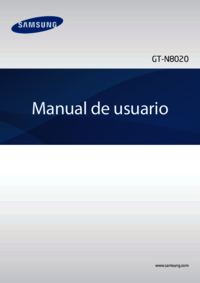






 (131 Seiten)
(131 Seiten) (76 Seiten)
(76 Seiten) (154 Seiten)
(154 Seiten) (122 Seiten)
(122 Seiten) (221 Seiten)
(221 Seiten) (109 Seiten)
(109 Seiten) (135 Seiten)
(135 Seiten) (2 Seiten)
(2 Seiten)







Kommentare zu diesen Handbüchern